Sisällysluettelo
Jos sinulla on virhe 0x8007000d, kun yrität ladata KB4598242-päivitystä Windows 10:ssä, jatka lukemista alla ongelman ratkaisemiseksi.
0x8007000d Windows 10 Update -virhe "Jotkin päivitystiedostot puuttuvat tai sisältävät virheitä" aiheutuu yleensä, jos päivitystiedostot ovat vioittuneet tai jos koneeseen on asennettu Mixed Reality -ominaisuus (tunnetaan myös nimellä "Windows Holographic").
Tämä opetusohjelma sisältää vaiheittaiset ohjeet Windows 10 -päivityksen virheen 0x8007000d ratkaisemiseksi.
Kuinka korjata 0x8007000d Windows 10 Update -virhe.
Tärkeää: Ennen kuin sovellat alla mainittuja menetelmiä 0x8007000d-virheen vianmääritykseen, jatka ja sovella seuraavia vaiheita ja yritä sitten päivittää Windows 10 uudelleen.
Vaihe 1. Varmista, että olet kirjautunut Windowsiin järjestelmänvalvojan tilillä.
Vaihe 2. Varmista, että Päivämäärä, aika ja alueelliset asetukset ovat oikein.
Vaihe 3. Varmista, että levylläsi on riittävästi tilaa (vähintään 20 Gt). Voit vapauttaa levytilaa Disk Cleanup -työkalulla ja noudattaa tämän ohjeen ohjeita: How to Free Up Disk Space with Disk Cleanup.
Vaihe 4. Jos omistat Windows 10 Pro- tai Enterprise-käyttöjärjestelmän ja olet ottanut BitLocker-asemasuojauksen käyttöön, jatka ja poista aseman C: salaus ennen päivityksen asentamista.*
Huomautus: Jos haluat poistaa BitLocker-aseman salauksen käytöstä, siirry osoitteeseen Ohjauspaneeli > Järjestelmä ja turvallisuus > BitLocker-aseman salaus ja klikkaa Sammuta BitLocker.

Vaihe 5. Lataa ja asenna uusin huoltopinon päivitys asennetulle Windows 10 -versiolle ja -arkkitehtuurille (32/64-bittinen). (Asennetun Windows 10 -version/arkkitehtuurin näet osoitteessa: Aloita -> Asetukset -> Järjestelmä -> Tietoja. )
-
Menetelmä 1. Pakota Windows luomaan Windows Update Store -kansio uudelleen. Menetelmä 2. Korjaa Windowsin korruptoitumisvirheet DISM- ja SFC-työkaluilla. Menetelmä 3 Poista Mixed Reality Feature -ominaisuuden asennus. Menetelmä 4. Korjaa Windows 10 paikan päällä tapahtuvalla päivityksellä.
Menetelmä 1. Pakota Windows lataamaan päivitys(t) uudelleen.
Ensimmäinen tapa ratkaista virhe 0x8007000d Windows 10 -päivityksessä on luoda uudelleen Windows Update Store -kansio ("C:\Windows\SoftwareDistribution"). ") , joka on paikka, johon Windows tallentaa ladatut päivitykset. Tätä varten:
1. Paina samanaikaisesti Windows  + R näppäimillä voit avata komentoruudun.
+ R näppäimillä voit avata komentoruudun.
2 . Kirjoita komentoruutuun run: services.msc ja paina Astu sisään.
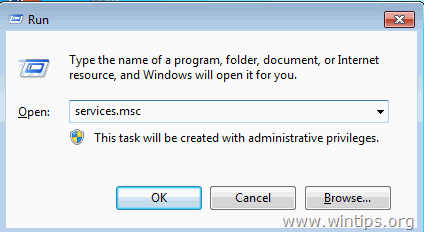
3. Klikkaa hiiren oikealla painikkeella Windows Update palvelu ja valitse Stop .
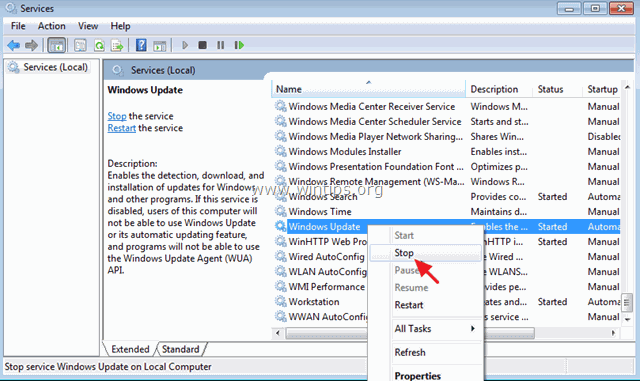
4. Avaa sitten Windows Explorer ja siirry osoitteeseen C:\Windows kansio.
5. Valitse ja Poista " SoftwareDistribution " folder.*
(Klikkaa Jatka "Folder Access Denied" -ikkunassa).
* Huom: Seuraavan kerran, kun Windows-päivitys suoritetaan, uusi tyhjä SoftwareDistribution Windows luo automaattisesti kansion päivitysten tallentamista varten.
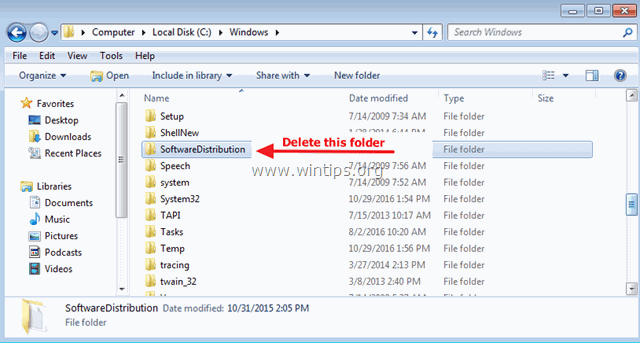
6. Käynnistä tietokone uudelleen ja yritä sitten tarkistaa päivitykset.
Menetelmä 2. Korjaa 0x8007000d-virhe DISM- ja SFC-työkaluilla.
1. Avaa komentorivi järjestelmänvalvojana . tehdä se:
1. Kirjoita Haku-kenttään: cmd or komentorivi
2. Napsauta hiiren oikealla painikkeella komentorivi (tulos) ja valitse Suorita järjestelmänvalvojana .
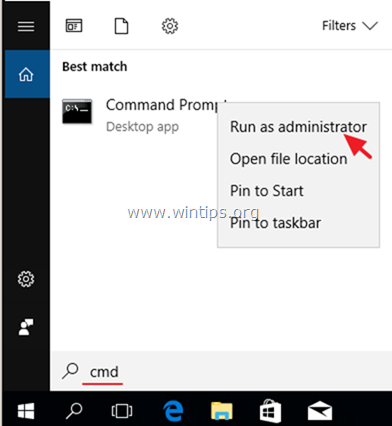
2. Kirjoita komentoriviikkunassa seuraava komento ja paina sitten painiketta Astu sisään:
- Dism.exe /Online /Cleanup-Image /Restorehealth /Puhdista kuvat /Restorehealth
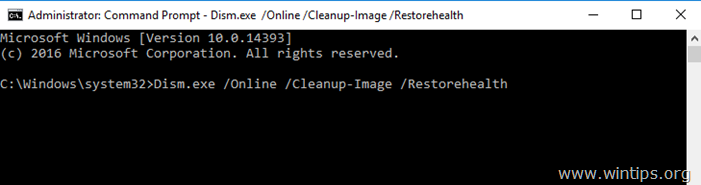
3. Ole kärsivällinen, kunnes DISM korjaa komponenttivaraston. Kun toiminto on valmis (sinulle pitäisi ilmoittaa, että komponenttivaraston vioittuminen on korjattu), anna tämä komento ja paina näppäintä Kirjoita :
- SFC /SCANNOW
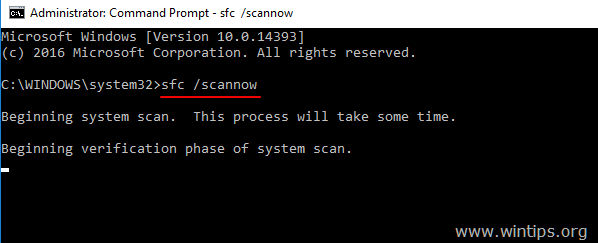
4. Kun SFC-skannaus on valmis, Käynnistä uudelleen tietokoneellesi.
5. Yritä päivittää järjestelmä uudelleen.
Menetelmä 3. Korjaa virhe 0x8007000d poistamalla Mixed Reality -ominaisuus.
Yleinen tapa ratkaista 0x8007000d-virhe Windows 10 KB4598242 -päivityksessä on poistaa Mixed Reality -ominaisuus (Capability name: Analog.Holographic.Desktop).
1. Avaa komentorivi järjestelmänvalvojana .
2. Kopioi ja liitä komentoriville seuraava komento ja paina sitä. Astu sisään:
- dism /online /remove-capability /capabilityname:Analog.Holographic.Desktop~~~~0.0.1.0
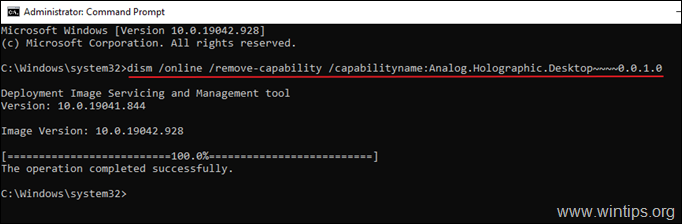
3. Kun olet poistanut "Analog.Holographic.Desktop"-ominaisuuden, käynnistä tietokoneesi uudelleen ja yritä asentaa päivitykset uudelleen. Tavallisesti tällä kertaa päivitys valmistuu ilman virheitä.*
Huomautus: Jos päivitys epäonnistuu uudelleen, lataa päivitykset uudelleen alusta menetelmän 1 vaiheiden mukaisesti.
4. Päivityksen asennuksen jälkeen jatka ja lisää Analog.Holographic.Desktop -paketti uudelleen, jotta voit asentaa Mixed Reality -ominaisuuden tietokoneellesi uudelleen (jos tarvitset sitä), antamalla tämän komennon admin-komentorivillä.
- dism /online /add-capability /capabilityname:Analog.Holographic.Desktop~~~~0.0.1.0
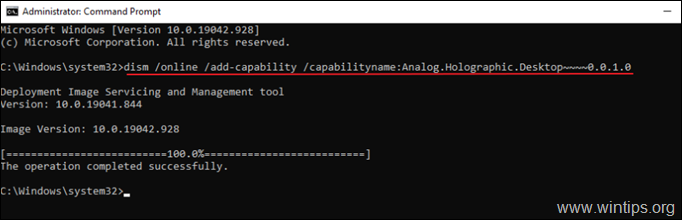
Menetelmä 4. Windows 10:n korjaaminen paikan päällä tapahtuvalla päivityksellä.
Toinen menetelmä, joka yleensä toimii Windows 10:n päivitysongelmien korjaamiseksi, on Windows 10:n korjaaminen. Seuraa tätä tehtävää varten tämän artikkelin yksityiskohtaisia ohjeita: Windows 10:n korjaaminen.
Siinä se! Mikä menetelmä toimi teillä?
Kerro minulle, jos tämä opas on auttanut sinua jättämällä kommentti kokemuksestasi. Tykkää ja jaa tätä opasta auttaaksesi muita.

Andy Davis
Järjestelmänvalvojan blogi Windowsista





